ステップ・バイ・ステップ:Secure Reliable Transport (SRT) ライブイベントの配信
Live モジュールで利用可能なすべての機能と操作方法については、Live モジュールを使用したライブイベントの作成と管理をご覧ください。高品質かつ安定したライブ配信体験を実現するためのベストプラクティスと推奨事項については、Live モジュール ガイドラインとベストプラクティスを参照してください。Brightcove によるライブ配信動画の配信オプション一覧は、ライブ配信の提供をご覧ください。
このクイックスタートを完了すると、次のことができるようになります:
- Live モジュールを使用して SRT ライブイベントを作成する。
- SRT ライブイベントのためにエンコーダーを設定する。
- イベントをトリミングし、アカウント内の VOD アセットとして保存する。
このクイックスタートでは、Open Broadcaster Software (OBS) Studio を使ってさまざまなデバイスにライブイベントを配信する方法を紹介します。OBS はビデオ録画およびライブ配信用のオープンソース ソフトウェアで、こちらからダウンロードできます。他のエンコーダーも Live モジュールと併用可能です。
対象者
Live モジュールを使用してライブ配信イベントを実施する必要があるすべてのパブリッシャー
前提条件
- Live モジュールへのアクセス権がある Enterprise アカウント
- イベントを配信するためのカメラ
- ご自身でエンコーディング ソフトウェアをご用意ください。このクイックスタートでは無料でダウンロードできる OBS Studio を使用しています
制限事項
- エンコーダーは RTMP または SRT ストリームを出力する必要があります。
- ライブ配信には 20~30 秒の遅延が発生します。
- イベント開始から 30 分以内に配信を開始する必要があります(デフォルトのアカウント設定)。
ライブイベントを配信する手順
Live モジュールを使用してライブイベントを配信するには、以下の作業を実施します:
新しいライブイベントの作成
- Studio にログインします。
- Live モジュールを開きます。
- をクリックして新しいイベントを作成します。
- イベント名(イベント名)を入力します。
- イベントに関連する タグ を入力します。
- アカウントに必須のカスタムフィールドが設定されている場合は、各フィールドに値を設定してください。
- ドロップダウンリストから ライブ トランスコード プロファイル を選択します。これは作成されるライブ レンディションの数と品質を制御します。
- 完了後、イベントを動画アセットに変換 を選択します。これによりイベントが Media モジュールにビデオとして保存されます。
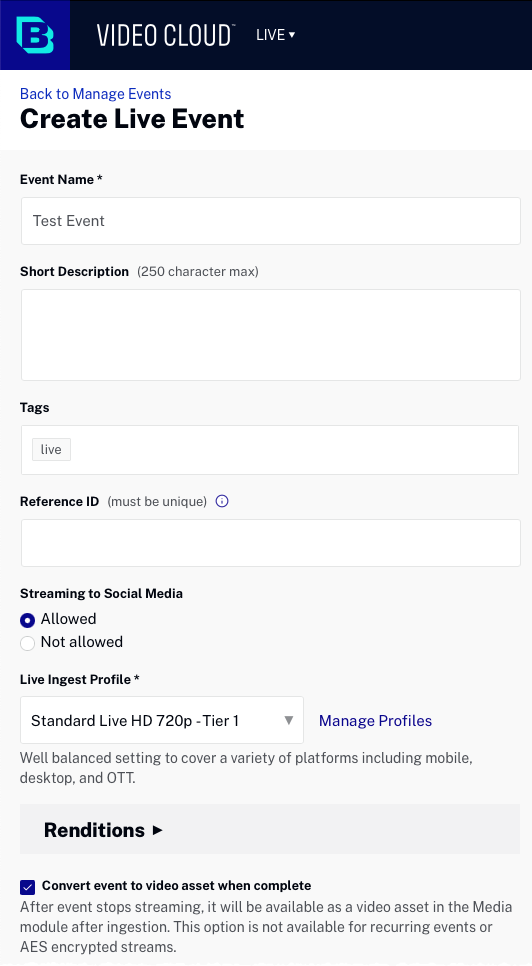
- 自分の場所に最も近い 地域 を選択します。
- 詳細オプション リンクをクリックしてオプションを展開します。
- 再接続時間 を 10 分(デフォルト)に設定します。
- 入力形式 として SRT (Secure Reliable Transport ) を選択します。
- CIDR ホワイトリスト セクションに、SRT エンドポイントへの接続を許可する IP アドレスを入力します。このオプションは 入力形式 が RTP または SRT の場合のみ表示されます。すべてのネットワークを許可するには
0.0.0.0/0を指定してください。特定の IP アドレスのみを許可するには{IP address}/32(例:255.160.10.1/32)を使用します。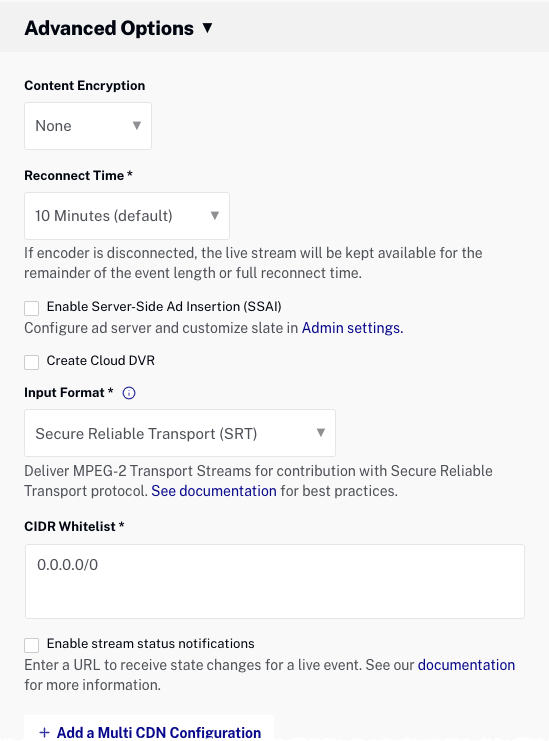
- ストリーミング開始 をクリックします。Live モジュールが ストリーム エンドポイント (SRT URL) を返します。この SRT URL はエンコーダーの設定で使用されます。
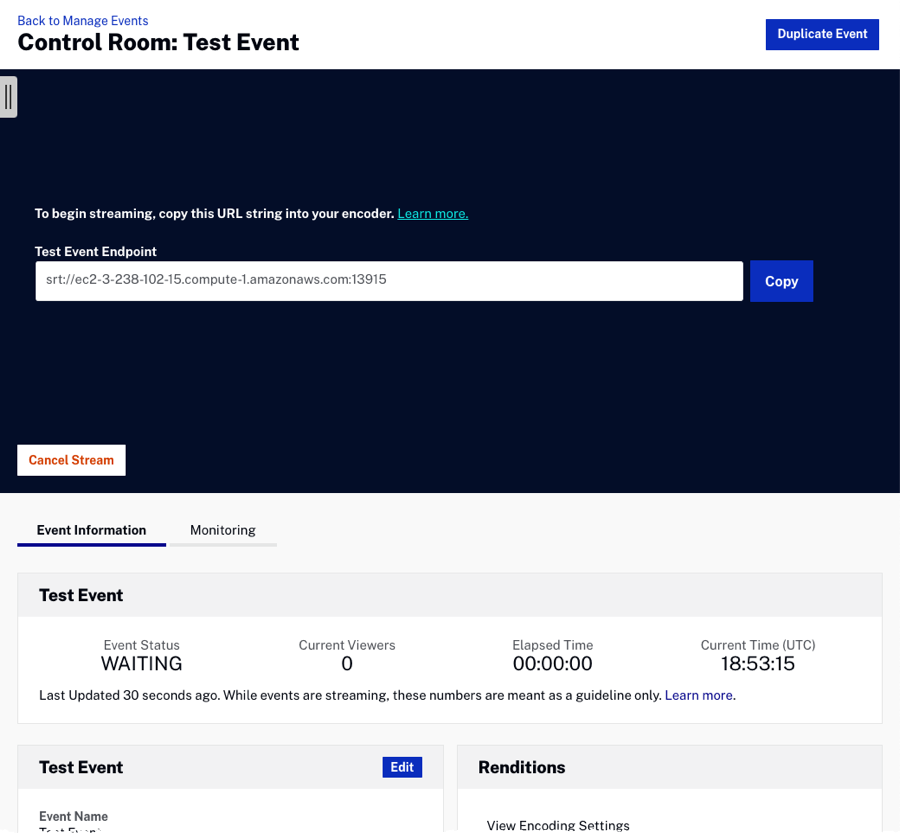
エンコーダーの設定
このセクションでは、OBS Studio エンコーダーを設定してライブ配信イベントに対応させる方法を説明します。OBS Studio はデスクトップ アプリケーションで、カメラからの入力をキャプチャし、CDN を通じて配信可能なストリームを生成します。なお、ハードウェアや他のソフトウェアによるエンコード ソリューションもあり、そちらの方がライブ配信イベントに適している場合もあります。OBS Studio ソフトウェアはこちらからダウンロードできます。
- OBS Studio を開きます。
- Sources セクションで + をクリックして新しいソースを追加します。リストから Source を選択します。このクイックスタートではビデオキャプチャにカメラを使用するため、Video Capture Device を選択します。
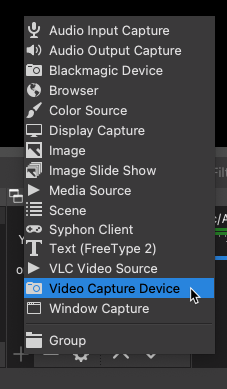
- 新しいソースの名前を入力し、OK をクリックします。
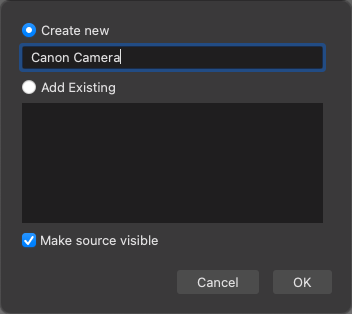
- Device リストからカメラを選択します。プロパティダイアログにプレビューが表示されるはずです。OK をクリックします。
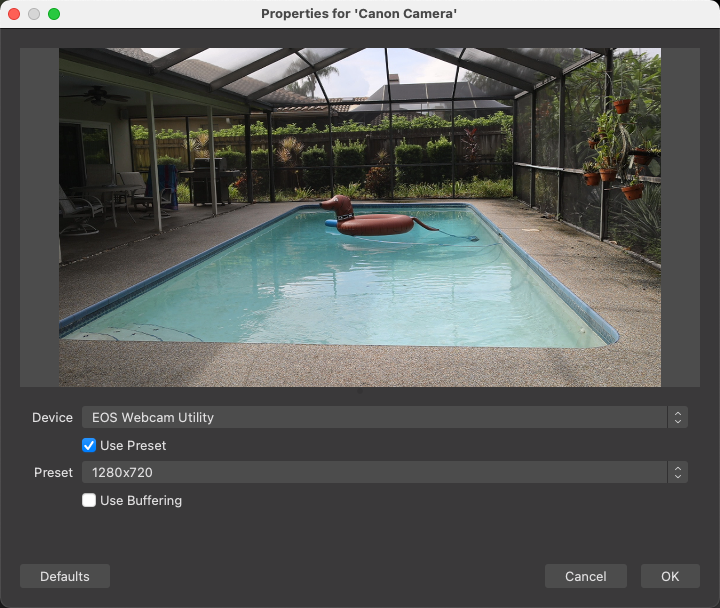
- Controls セクションで Settings をクリックします。
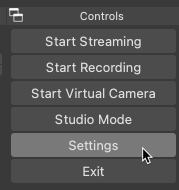
- 設定ダイアログの左側から Stream をクリックします。
- Service には Custom... を選択します。
- Server には、Live モジュールから提供された SRT URL を入力します。
- Stream key は空白のままにします。
- OK をクリックして設定を保存します。
- Controls セクションで Start Streaming をクリックします。ライブ配信が開始されるはずです。
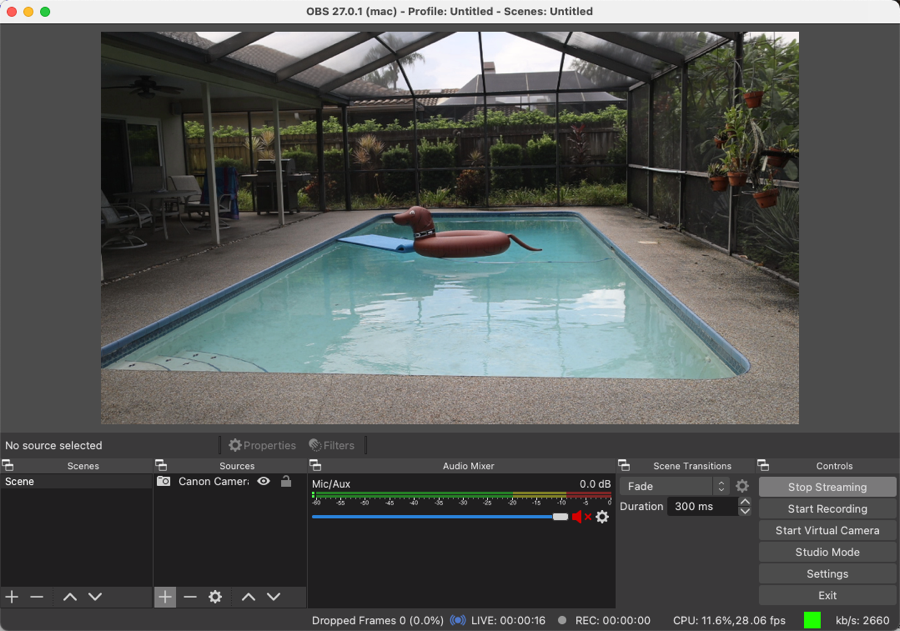
ライブイベントの公開
ライブイベントの埋め込みコードを生成するには、次の手順に従ってください:
- Live モジュールに戻ります。
- イベントの調整室ページが表示されていない場合は、Live タブをクリックしてライブイベント一覧を表示し、イベント名をクリックして調整室ページを開きます。
- ライブストリームが表示されていることを確認します。エンコーダーの起動後、ライブストリームの表示に約 1 分かかることがあります。
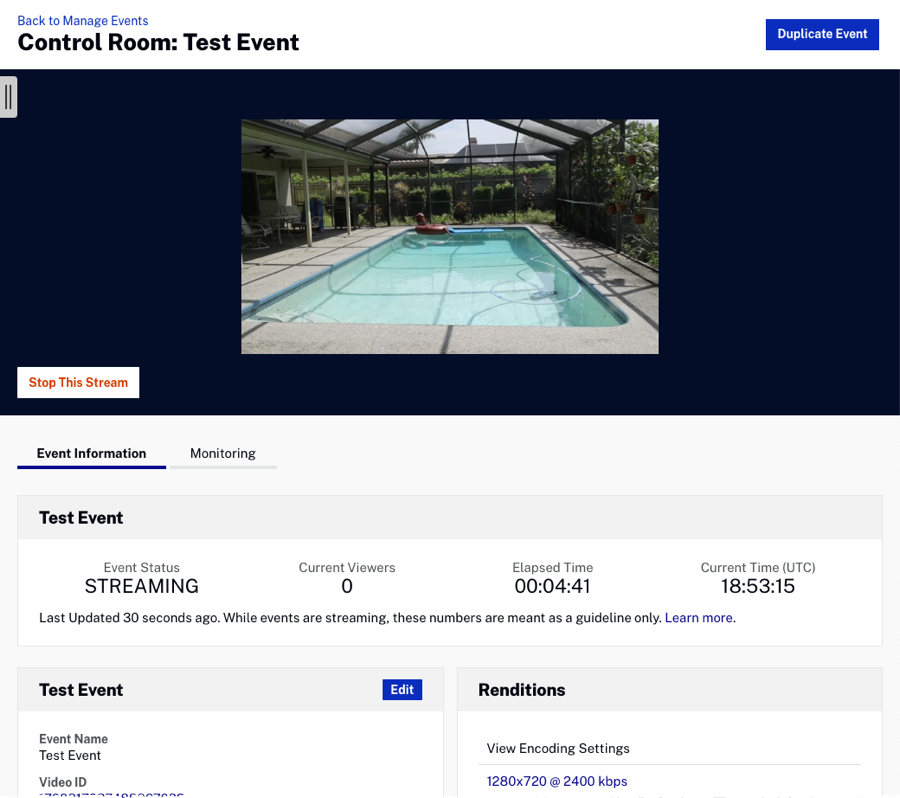
- ライブイベントを公開するには、左側のナビゲーションから 公開と埋め込み をクリックします。
- 利用可能なプレーヤー ドロップダウンからプレーヤーを選択します。
- プレーヤー URL をクリックしてライブストリームを表示します。
-
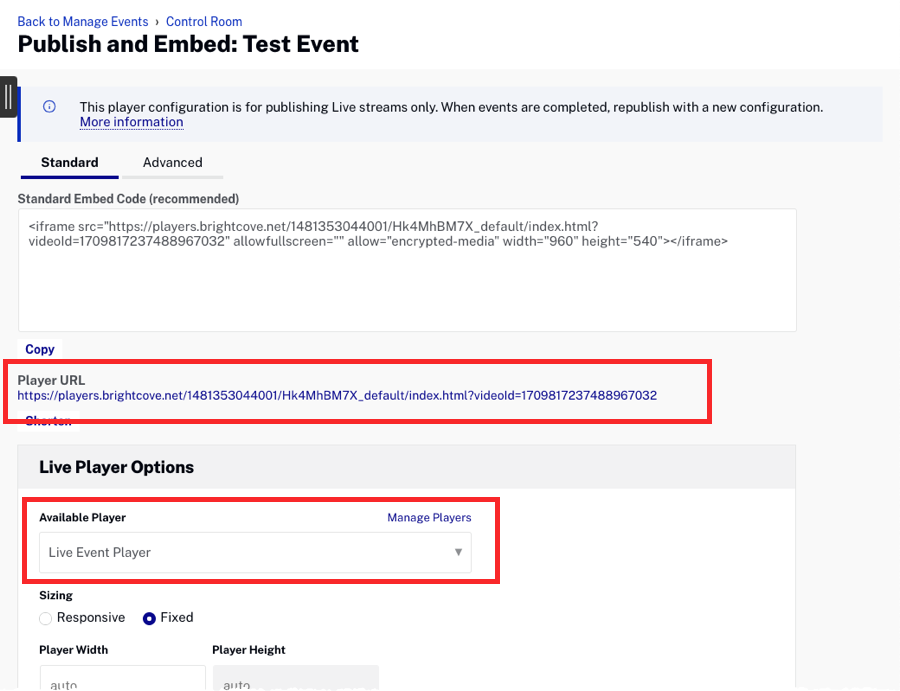
- ライブストリームが終了したら、Live モジュールで ストリームの停止 ボタンをクリックします。また、OBS Studio に戻り、ストリームボタンをクリックしてエンコーダーの配信を停止します。
クリップの作成
Live モジュールでは、完了したイベントから動画クリップを作成することができます。ライブイベント中にもクリップを作成することが可能です。クリップを作成する理由はいくつかあります:
- ソーシャルメディアに投稿するための短いティーザークリップを作成する
- 投稿したい動画の長さを制限する(多くのプラットフォームでは動画の長さに制限があります)
- 短い動画の方がソーシャルメディアでのパフォーマンスが良い
クリップはイベント終了後 7 日間作成可能です。それ以降は クリップの作成 ボタンが無効になります。イベントが 24 時間を超える場合は、直近の 24 時間のみクリップとして使用可能です。
クリップを作成するには、次の手順に従ってください:
- Live モジュールに戻ります。
- 完了 タブをクリックします。
- イベントを見つけてイベント名をクリックし、調整室を開きます。
- クリップの作成 をクリックします。クリッピング エディターが開きます。
- フォーカス タイムライン上のクリッピン グハンドルをドラッグして、クリップの開始点と終了点を設定します。
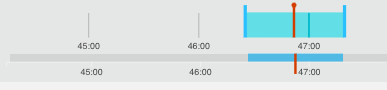
- クリップのプレビュー をクリックしてクリップをプレビューします。必要に応じて開始点と終了点を調整できます。
- 保存 をクリックします。
- クリップ名 とその他のメタデータを入力します。アカウントで必須となっている項目も表示されるため、値を設定してください。
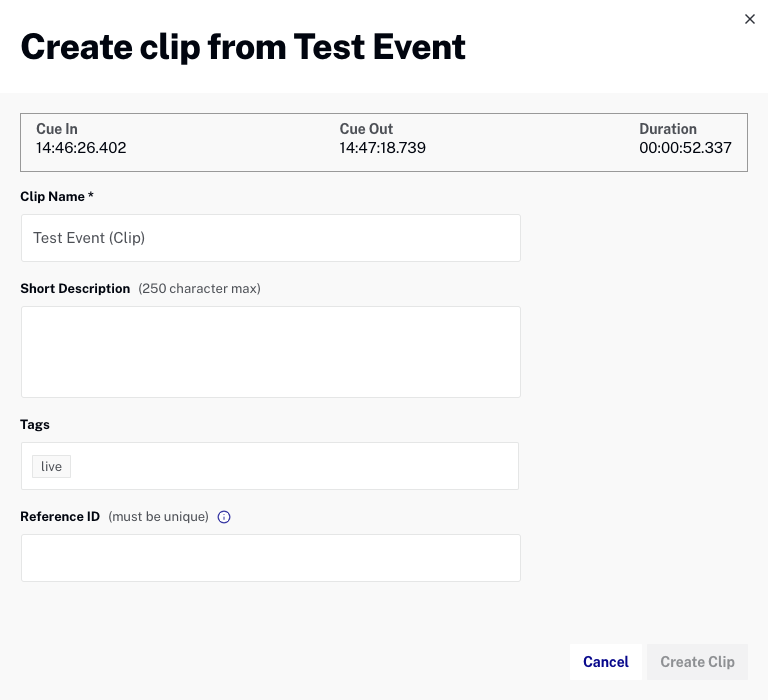
- クリップの作成 をクリックします。取り込みプロセスが開始され、クリップがアカウントに保存されます。
- 作成されたクリップは、クリップエディターの下部に表示されます。ソーシャルに公開 をクリックして、Brightcove Social を使ってソーシャルメディアにクリップを公開できます。Social モジュールを使った動画の公開については、ソーシャルメディア プラットフォームへの動画の公開をご覧ください。
- コントロールルームに戻る:完成 パンくずリストをクリックします。すべてのクリップはイベントのコントロールルームにも表示されます。
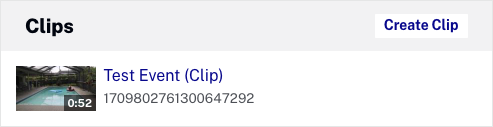
ライブ配信のトラブルシューティング
ライブイベントの配信でお困りの場合は、こちらからお問い合わせください。迅速な対応を受けるために、以下の情報をサポートにご提供ください。
- ストリームに発生している具体的な問題(例:全く再生されない、カクつく、フリーズする など)
- そのストリームが過去に正しく動作していたかどうか
- エンコーダーで使用しているエントリーポイント URL
- 使用しているエンコード用ソフトウェアおよびハードウェア
- ライブイベントを公開しているプレーヤーの URL
- ライブアセットのビデオ ID
- エンコーダーからパブリッシングポイントホストまでのトレースルートの結果
